windows11是微软推出的最新操作系统,亲们或许不知道windows11桌面怎么变成以前的操作,那么今天小编就讲解windows11桌面恢复原本的方法哦,希望能够帮助到大家呢。
win11切换经典模式?windows11桌面恢复原本的方法

1、首先点击开始菜单,进入“设置”或者直接在搜索框中搜索“设置”
2、进入设置界面之后,找到并点击“个性化”
3、在个性化设置的左边栏中找到“主题”,选中进入。
4、进入之后左侧边栏的右边有一个“主题”,点击它下方的“主题设置”
5、在主题设置中,我们选择windows经典主题就可以变成以前界面了。
6、我们还可以在相同位置中自定义其他的主题和界面。
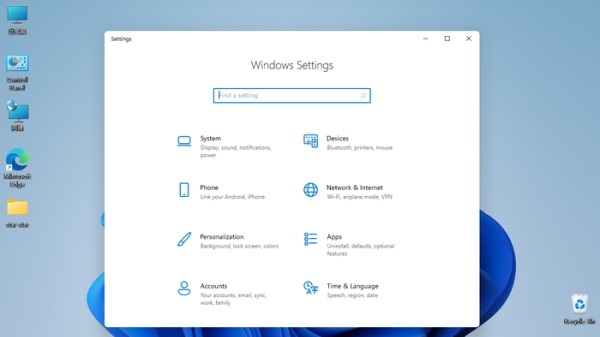
以上就是给大家分享windows11桌面恢复原本的方法,更多精彩教程尽在下载之家!







